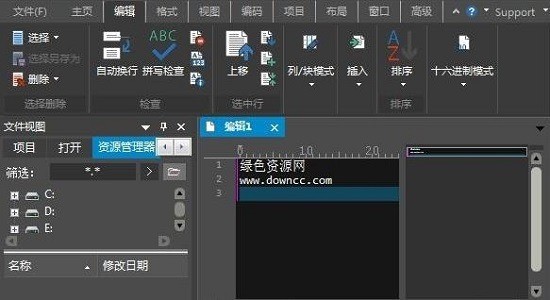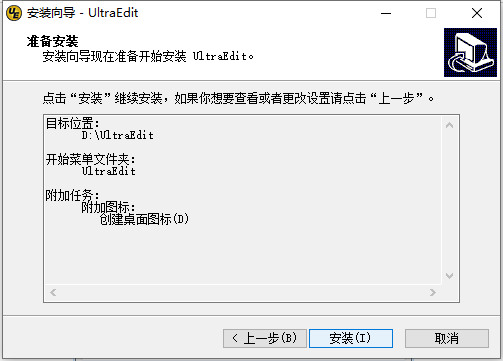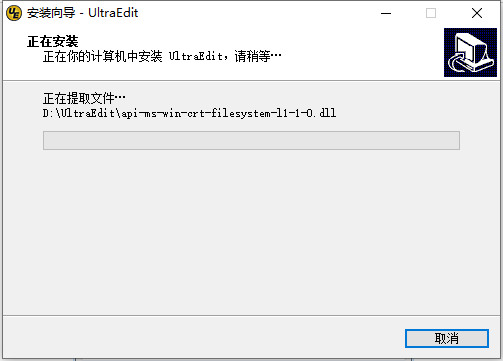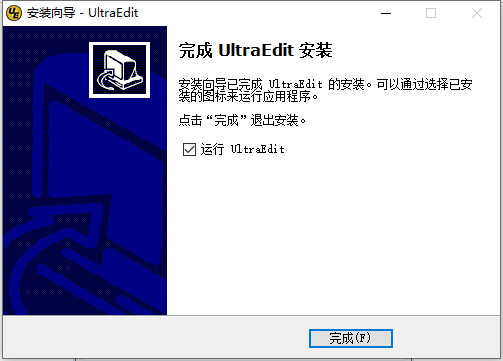ultraedit软件下载是一款使用范围极广的文件编辑软件,有了它的话用户就可以去完成记事本无法完成的工作咯,比如常见的十六进制以及语法加亮,甚至连代码折叠都有呢,用户在编辑的过程中也可以随便进行剪切以及复制,真的是太牛逼了,值得大家亲自前来体验。
我需要在安装更新或升级卸载编辑器?
建议选择覆盖现有的安装无需卸载UltraEdit。这将保持你目前的ini设置。你会被提示为是否要改写你的wordfile。如果你的wordfile覆盖,你以后要用你的旧wordfile,它将更名为wordfile.old。
我怎么能下载以前的或旧版编辑器?
使用UltraEdit的以前的版本(以及UEStudio,ultracompare,和极)仅可通过电子邮件。请在你最新的登记信息idm@idmcomp.com电邮给我们,我们将为你提供你有资格申请版本。
为什么安装挂或不工作?
首先,请确保你提取所有安装文件在压缩到您的计算机的硬盘上的一个实际的文件夹。
年长的安装程序安装使用鬼依靠目前的Internet Explorer 6 DLL。当IE 7的发布,这些DLL不再可用,导致一些安装以前版本没有的功能在所有。
如果你使用的是IE7和您的安装程序不工作,请在你当前的注册信息idm@idmcomp.com电邮给我们,所以我们可以帮助你解决这个问题的工作。
我如何登记编辑器?
用户名称和授权码提供UltraEdit是大小写敏感的,必须输入准确的从IDM计算机解决接收,Inc.
最简单的方法,最推荐的方式进入代码正确是复制它从邮件中收到IDM使用剪贴板(选择它,然后复制到剪贴板),然后粘贴到授权对话框编辑框(使用Ctrl + V)。
请注意,如果你的用户名字包括参考用户数量,即“Acme印刷~ 8用户许可证”,这是注册名称的一部分,必须进入随着“Acme印刷”。
如果你正确的注册,有任何问题,请给我们发邮件为进一步帮助。
1、UltraEdit文本编辑器内置FTP客户端,支持登录和保存多个账户,支持SSH/Telnet窗口;
2、UltraEdit文本编辑器提供预定义的或用户创建的编辑“环境”,能记住UltraEdit的所有可停靠窗口、工具栏等的状态;
3、UltraEdit文本编辑器集成脚本语言以自动执行任务,可配置键盘映射,列/块模式编辑,命名的模板;
4、十六进制编辑器可以编辑任何二进制文件,并显示二进制和ASCII视图;
5、HTML工具栏,对常用的HTML功能作了预配置;文件加密/解密;多字节和集成的IME。
6、UltraEdit绿色版可配置语法加亮,支持代码折叠、Unicode;在32位Windows平台上进行64位文件处理。
7、UltraEdit文本编辑器基于磁盘的文本编辑和支持超过4GB的大文件处理,即使是数兆字节的文件也只占用极少的内存;
8、在所有搜索操作(查找、替换、在文件中查找、在文件中替换)中,支持多行查找和替换对话框;
9、带有100,000个单词的拼写检查器,对 C/C++、VB、HTML、Java和Perl进行了预配置;
10、网络搜索工具栏:高亮显示文本并单击网络搜索工具栏按钮,从编辑器内启动搜索加亮词语;
1、支持各种语言的自动代码补全和智能提示。
2、快速查找函数定义函数,显示函数列表函数。
3、Vim标签标签列表可以很容易地实现上述功能,它可以完全取代si或vs。
4、支持类似于textmate的代码片段功能。
5、我目前使用snipMate。当然,提供此功能的插件不止一个,而且还有更多的选择。
6、集成编译和调试功能,快速定位编译错误。
7、Vim提供了quickfix函数,可以集成gcc、g、java、c#、python、php等语言的错误定位函数,大大改进了代码编译调试过程中的错误定位。
8、在linux、windows、mac和其他平台上都有相应的版本,所以不要担心跨平台开发。
Ctrl+N :创建一个新文件
Ctrl+O :打开文件
Ctrl+Q :快速打开文件
Ctrl+F4 :关闭文件
Ctrl+S :保存活动文件
F12 :另存为
Ctrl+P :打印当前活动文件
Ctrl+0~9 (0~9为对应的粘贴板号,一共可建十个):编辑指定的粘贴板 Ctrl+Y (previously Ctrl+A) :重做
Ctrl+J :选择一个单词(与双击一样的效果)
Ctrl+E :删除当前行
Ctrl+F11:删除当前光标至行头的所有内容
Ctrl+F12 :删除当前光标至行尾的所有内容
Ctrl+W :自动换行
F7 :插入当前日期时间
Alt+F3 or Ctrl+F :查找
Ctrl+F3 :查找前一个匹配的
F3 :查找后一个匹配的
Ctrl+B:匹配对应的括号项(,[,{ or },],)
Ctrl+R :替换
Ctrl+G :跳到指定行
Ctrl+U :打开文件树
Ctrl+F8 :打开标志列表
Ctrl+T :对当前内容重新定格式
Ctrl+F5 :转为小写
ALT+F5 :转为大写
F5 :自动格式话(每个单词的第一个字母格式化)
Shift+F5 :全转为大写
Ctrl+K :拼写检查
ALT+C :列块模式
Ctrl+Backspace :删除前一个单词
Ctrl+Delete :删除后一个单词
Ctrl+I :插入一个空字符
INS :插入/替换模式
Ctrl+H :十六进制编辑
Ctrl+D :十六进制下插入/删除
Ctrl+F2 :设置书签
F2 :跳转至书签
Ctrl+F6 :后一文件
Ctrl+Shift+F6 :前一文件
Alt+F4 :退出
1、下载UltraEdit编辑器后,将在计算机上本地创建exe文件、双击、exe文件移动到软件安装界面,然后单击“下一步”继续安装。
2、选择UltraEdit编辑器的安装位置,然后单击“浏览”。您可以在打开的窗口中直接选择软件安装位置,完成后单击“下一步”。
3、为UltraEdit编辑器快捷方式选择保存位置,选择完成后单击“下一步”。
4、选择是否创建快捷方式,完成后单击“下一步”。
5、单击“安装”以安装“UltraEdit编辑器”。
6、必须等到UltraEdit编辑器安装完成。
7、UltraEdit安装完成后,单击“完成”完成软件安装。
关于这款ultraedit软件的内容就先分享到这边咯,伙伴们要是认为它的功能还不错的,那么尽管来下载体验,不收一分钱哦。